Wprowadzenie
Tryb wysokiego kontrastu zwiększa widoczność ekranu dla użytkowników wymagających pomocy wzrokowej, ale czasami może zakłócać normalne czynności dla innych. Ten przewodnik dostarcza praktycznych kroków, jak wyłączyć tryb wysokiego kontrastu na różnych systemach — Windows, macOS i Linux — pomagając osiągnąć wyświetlanie, które najlepiej odpowiada Twoim codziennym potrzebom.
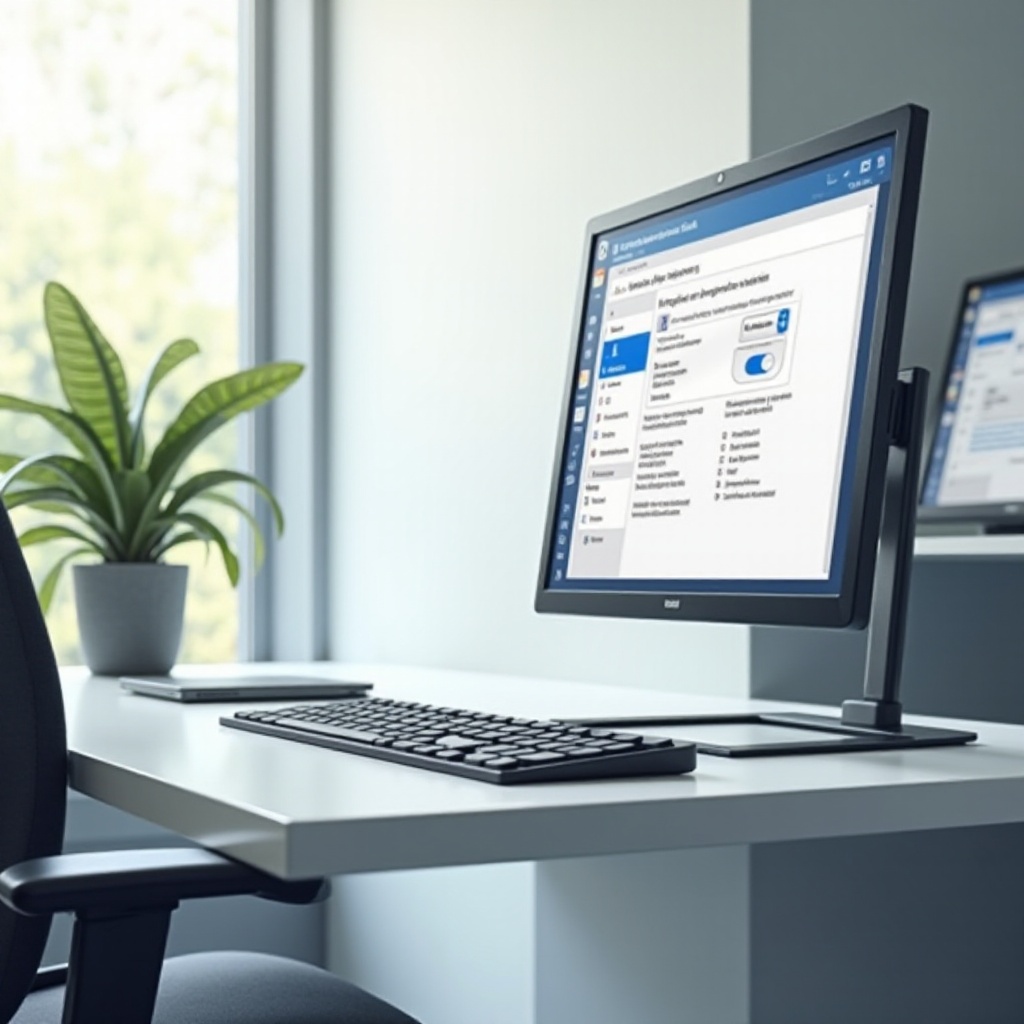
Zrozumienie trybu wysokiego kontrastu
Tryb wysokiego kontrastu głównie dostosowuje schemat kolorów, aby poprawić widoczność tekstu i obrazów dla lepszej dostępności. Chociaż może być korzystny, może stać się przeszkodą dla osób preferujących standardowe ustawienia wyświetlania. Znajomość sposobu dostosowania tych ustawień zapewnia, że Twój komputer utrzymuje optymalną jakość wizualną odpowiadającą Twoim wymaganiom.
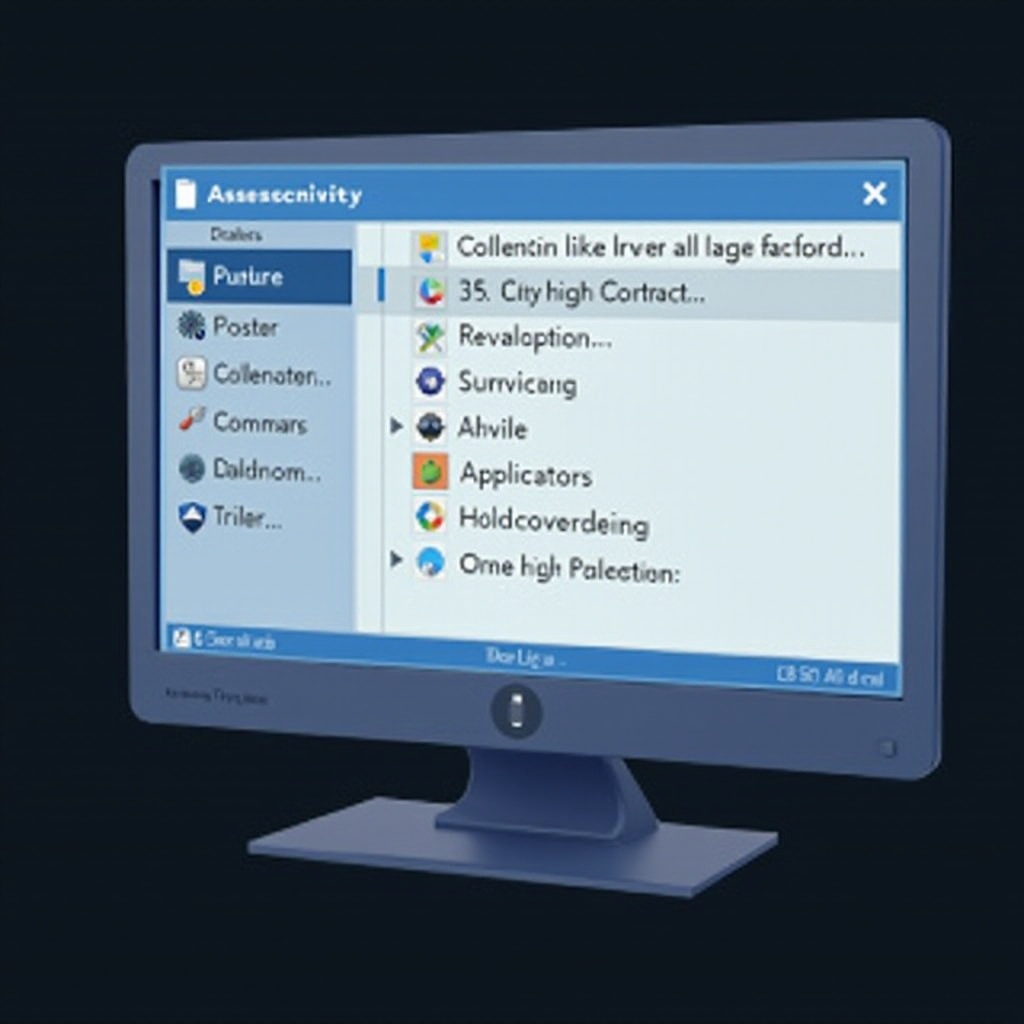
Wyłączanie trybu wysokiego kontrastu w systemie Windows
Użytkownicy Windows mogą łatwo wyłączyć tryb wysokiego kontrastu, ale różne wersje wymagają różnych kroków.
- Windows 10:
- Naciśnij klawisz ‘Windows’ + ‘I’, aby otworzyć Ustawienia.
- Wybierz ‘Ułatwienia dostępu’.
- Wybierz ‘Wysoki kontrast’ w lewym panelu.
- Przełącz przełącznik ‘Włącz wysoki kontrast’ na ‘Wył.’
-
Pozwól systemowi przywrócić oryginalne ustawienia wyświetlania.
-
Windows 11:
- Dostęp do Ustawień poprzez naciśnięcie klawisza ‘Windows’ + ‘I’.
- Kliknij ‘Dostępność’.
- Przejdź do ‘Motywy kontrastowe’ i naciśnij ‘Edytuj’.
- Wybierz ‘Brak’, aby wyłączyć wysoki kontrast.
- Potwierdź, aby zastosować zmiany, przywracając standardowe preferencje wyświetlania.
Po przedstawieniu, jak zarządzać tymi funkcjami w Windows, przejdziemy do omówienia procedur dla użytkowników macOS.
Wyłączanie trybu wysokiego kontrastu w macOS
Urządzenia Apple oferują intuicyjne ustawienia, które umożliwiają łatwe wyłączanie wysokiego kontrastu.
- macOS:
- Kliknij na menu Apple i otwórz ‘Preferencje systemowe’.
- Przejdź do ‘Dostępność’.
- Na karcie ‘Wyświetl’ odznacz opcję ‘Zwiększ kontrast’.
- Twój komputer automatycznie powróci do domyślnych ustawień wyświetlania.
Po zapoznaniu się ze sposobem dostosowania tych ustawień na macOS, teraz zwrócimy uwagę na Linux, aby upewnić się, że wszystkie główne typy OS są omówione.
Tryb wysokiego kontrastu w systemach Linux
Linux pozwala na dostosowanie ustawień dostępności w różnych dystrybucjach.
- Ubuntu i inne popularne dystrybucje:
- Przejdź do ‘Ustawienia’ z poziomu środowiska desktopowego.
- Znaleźć ‘Dostępność’ lub ‘Uniwersalny dostęp’.
- Odznacz ‘Wysoki kontrast’, aby wyłączyć tę funkcję.
- Natychmiastowa zmiana zachodzi bez konieczności ponownego uruchamiania systemu.
Proces w różnych dystrybucjach Linux zachowuje jednolitość, skupiając się na podstawowych ustawieniach, aby ułatwić wyjście z trybu wysokiego kontrastu.
Rozwiązywanie typowych problemów
Nawet po dostosowaniu ustawień możesz napotkać uporczywe problemy. Niektóre typowe rozwiązania to:
- Upewnij się, że sterowniki graficzne są aktualne, ponieważ przestarzałe sterowniki mogą powodować konflikty z ustawieniami wyświetlania.
- Uruchom ponownie komputer, co może pomóc wprowadzić nowe ustawienia.
- Czasami sprawdź ustawienia, jeśli tryb wysokiego kontrastu aktywuje się poprzez skróty klawiszowe.
Rozwiązywanie problemów zapewnia bezproblemowe wdrożenie zmian ustawień, wspomagając ciągłość optymalnej wydajności systemu.
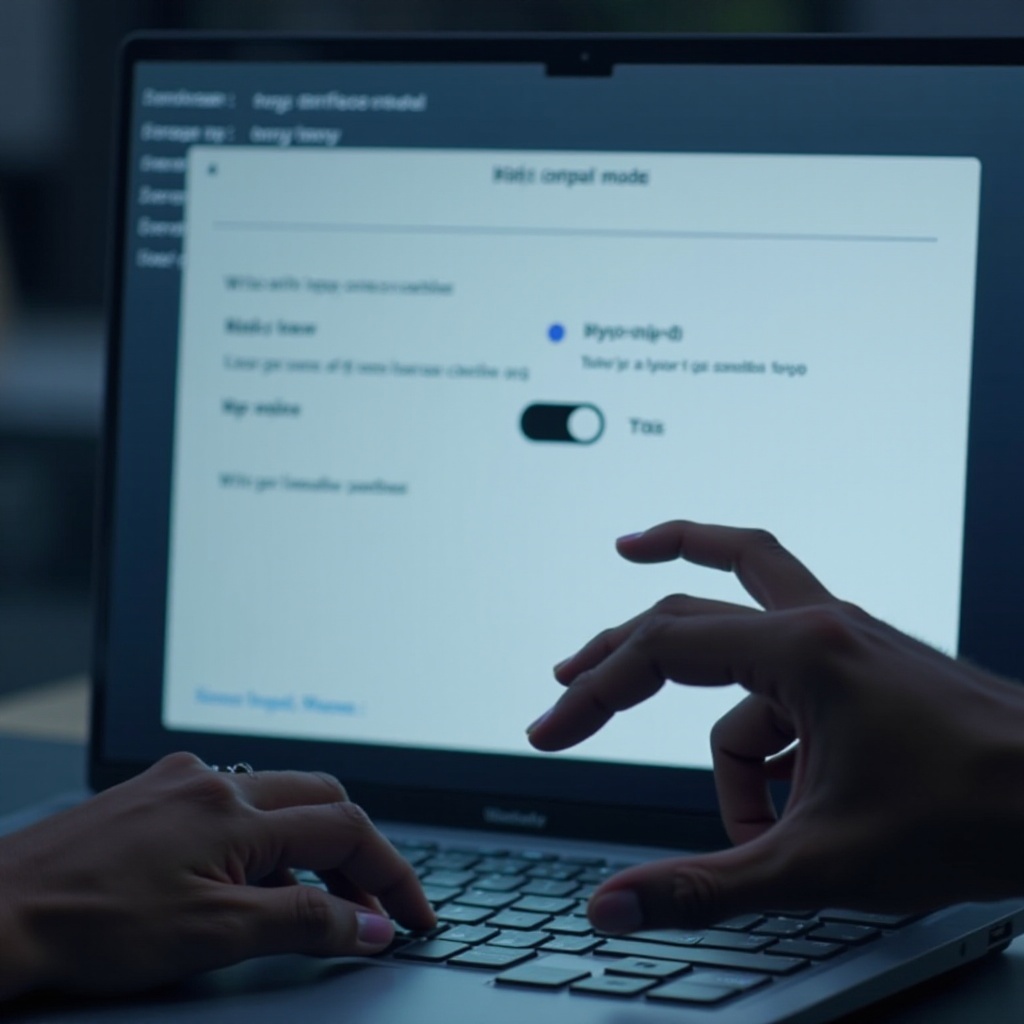
Alternatywne rozwiązania dla lepszej widoczności
Dla tych, którzy potrzebują poprawy wyświetlania, ale uważają tryb wysokiego kontrastu za nadmierny, warto rozważyć te opcje:
- Dostosuj jasność i kontrast ręcznie za pomocą ustawień systemowych lub ustawień zewnętrznego monitora.
- Testuj motywy o wysokiej widoczności, które podkreślają czytelność, nie sięgając po skrajny kontrast.
- Używaj powiększaczy ekranu lub aplikacji przyjaznych dla czytelnika, aby poprawić elementy wyświetlane na ekranie.
Te alternatywy działają dobrze, oferując elastyczność dla użytkowników szukających wygodnych wrażeń wizualnych bez polegania wyłącznie na trybie wysokiego kontrastu.
Podsumowanie
Wyłączenie trybu wysokiego kontrastu przywraca typowe ustawienia wyświetlania odpowiednie do preferencji osobistych lub zawodowych. Niezależnie od używanego systemu – Windows, macOS czy Linux, te proste kroki wspierają użytkowników w dostosowywaniu swojego cyfrowego środowiska, aby zapewnić optymalizację wizualną i funkcjonalną.
Najczęściej zadawane pytania
Co zrobić, jeśli tryb wysokiego kontrastu włącza się automatycznie?
Sprawdź aktywne skróty klawiszowe dostępności i wyłącz je. Zablokuj ustawienia za pomocą kontroli administracyjnych, aby uniemożliwić ich zmianę.
Jak sprawić, aby ekran był łatwiejszy dla oczu bez używania trybu wysokiego kontrastu?
Dostosuj jasność i kontrast wyświetlacza, przełącz na motywy o wysokiej widoczności lub użyj aplikacji takich jak lupy ekranowe dla lepszej czytelności.
Czy istnieją jakiekolwiek ryzyka związane z wyłączeniem trybu wysokiego kontrastu?
Nie ma żadnych ryzyk; wyłączenie trybu wysokiego kontrastu jest bezpieczne, ponieważ wpływa tylko na ustawienia wyświetlania i nie ma wpływu na zdrowie systemu ani wydajność.

